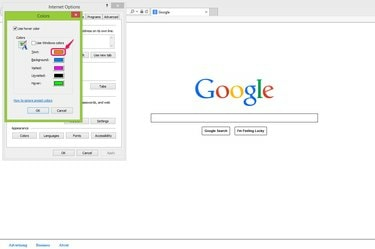
Altere o esquema de cores na seção Aparência.
Crédito da imagem: Cortesia da Microsoft
Se você está cansado das configurações de aparência padrão do Internet Explorer 11, você tem a opção de alterar os vários esquemas de cores, como cor de teste, cor de fundo e cor de link. O IE permite que você altere os esquemas de cores na seção Aparência em "Opções da Internet". Além disso, você pode ir para Personalização para alterar a cor das bordas e da barra de tarefas.
Passo 1
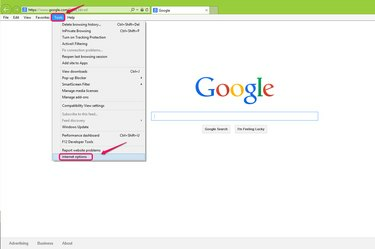
Escolha "Opções da Internet".
Crédito da imagem: Cortesia da Microsoft
Vá em "Ferramentas" na barra de menu e escolha "Opções da Internet" na lista suspensa.
Vídeo do dia
Passo 2
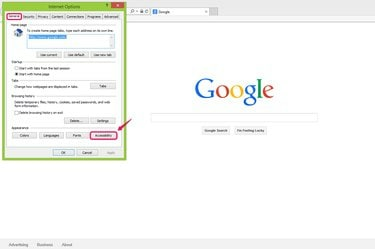
Clique em “Acessibilidade”.
Crédito da imagem: Cortesia da Microsoft
Clique em "Acessibilidade" na seção Aparência na guia Geral.
etapa 3
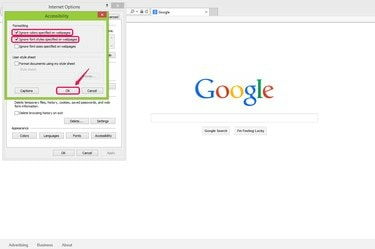
Marque as caixas e clique em “OK”.
Crédito da imagem: Cortesia da Microsoft
Marque as caixas para "Ignorar cores especificadas em páginas da web" e "Ignorar estilos de fonte especificados em páginas da web" na seção Formatação para que o esquema de cores escolhido possa ser aplicado. Isso permite que seu navegador ignore as especificações de cores HTML e CSS de cada site e aplique suas especificações. Clique em "OK" para continuar.
Passo 4

Clique em “Cores”.
Crédito da imagem: Cortesia da Microsoft
Clique em "Cores" na seção Aparência da caixa de diálogo "Opções da Internet".
Etapa 5
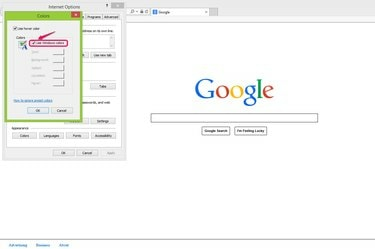
Desmarque "Usar cores do Windows".
Crédito da imagem: Cortesia da Microsoft
Desmarque o item "Usar cores do Windows" para desabilitar a configuração padrão do sistema Windows e habilitar seu esquema de cores preferido. Você pode deixar a opção "Usar cor flutuante" marcada se quiser alterar a cor de um link clicável ao passar o mouse sobre ele.
Etapa 6
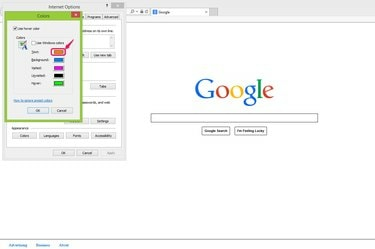
Clique no botão colorido.
Crédito da imagem: Cortesia da Microsoft
Clique no botão do plano de cores para expandir o painel de cores e configurar a cor de cada recurso. Por exemplo, "Texto" permite alterar a cor do texto de páginas da Web; "Plano de fundo" permite que você altere a cor de fundo das páginas da Web; "Visitados" e "Não visitados" permitem que você altere os links em que clicou ou em que não clicou.
Etapa 7
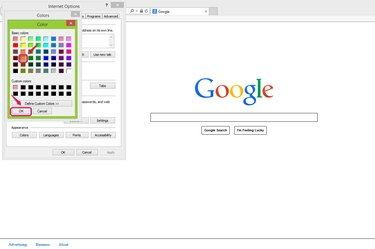
Escolha uma cor e clique em “OK”.
Crédito da imagem: Cortesia da Microsoft
Escolha uma cor em "Cores básicas" de sua preferência e clique em "OK" para confirmar a configuração. Se não encontrar nenhuma cor de que goste em "Cores básicas", clique em "Definir cores personalizadas" para escolher cores específicas usando seus valores hexadecimais.
Etapa 8

Clique OK."
Crédito da imagem: Cortesia da Microsoft
Clique em "OK" na janela Cores para confirmar as alterações.
Etapa 9
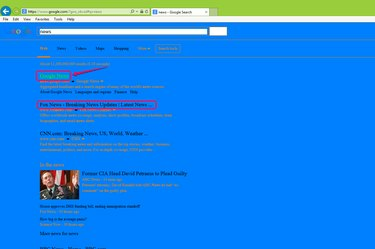
Verifique as mudanças.
Crédito da imagem: Cortesia da Microsoft
Visite um site para verificar o esquema de cores do navegador Internet Explorer. Por exemplo, o link suspenso é verde claro, o link não visitado é preto e a cor de fundo é azul.
Etapa 10

Volte para as configurações padrão.
Crédito da imagem: Cortesia da Microsoft
Desmarque as caixas "Ignorar cores especificadas nas páginas da web" e "Ignorar estilos de fonte especificados nas páginas da web" em a seção Formatação da janela de Acessibilidade se você quiser mudar as cores de volta para o padrão definições.
Dica
Se você quiser mudar a cor da moldura da janela do IE, você pode clicar com o botão direito em qualquer lugar da sua área de trabalho, escolha "Personalizar" no menu e vá para a seção "Cor e aparência" para escolher sua janela favorita cor.



